Меню Tools
Окно Microsoft Project с открытым меню Tools (Сервис) представлено на рис. 3.24.
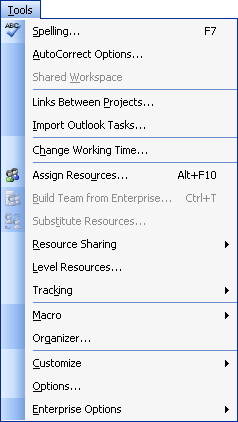
Рис. 3.24. Меню Tools (Сервис) Рассмотрим пункты этого меню.
- Spelling (Правописание). Открывает окно проверки правописания в проекте. Подробнее об этом рассказано в гл. 6. Запуск проверки правописания дублируется нажатием клавиши F7.
- AutoCorrect Options (Параметры автозамены). Здесь задаются сочетания символов, которые следует автоматически заменить другими. Например, (с) заменяется на ©. В верхней части окна (рис. 3.25) расположено несколько флажков, смысл которых понятен из их названия: Correct TWo INitial CApitals (Исправлять ДВе ПРописные буквы в начале слова), Capitalize first letter of sentences (Делать первые буквы предложений прописными), Capitalize names of days (Названия дней (недели) с прописной буквы), Correct accidental use to CAPS LOCK key (Устранять последствия случайного нажатия CAPS LOCK) – это тот случай, когда все буквы прописные, а самая первая буква в предложении – строчная. В таблице Replace text as you type (Заменять при вводе) перечислены символы и их сочетания, которые нужно при вводе автоматически заменить другими. Нажав кнопку Exceptions (Исключения), можно задать исключения, для которых упомянутые выше правила работать не будут. Например, если часто приходится писать слово (возможно, какое-либо название) с двумя прописными буквами в начале, то имеет смысл внести его в список исключений. Тогда две прописные буквы в этом слове не будут автоматически исправляться.
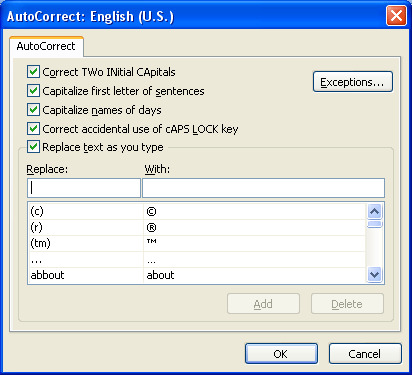
Рис. 3.25. Окно AutoCorrect (Параметры автозамены) - Links Between Projects (Связи между проектами). В этом окне можно просмотреть и удалить связи между проектами.
- Import Outlook Tasks (Импорт задач из Outlook). Позволяет перенести задачи из Microsoft Outlook в проект.
- Change Working Time (Изменить рабочее время). Изменяет рабочее время, которое используется трудовыми ресурсами в проекте.
- Assign Resources (Назначить ресурсы). Здесь можно назначить задаче ресурсы или удалить их, а также просто просмотреть, какие ресурсы назначены той или иной задаче. Команда дублируется сочетанием клавиш ALT + F10.
- Resource Sharing (Общие ресурсы). С помощью этого пункта меню можно управлять использованием общих ресурсов: определять вид используемых ресурсов (общие или собственные), задавать предпочтения и т. д.
- Level Resources (Выравнивание загрузки ресурсов).
- Tracking (Отслеживание). В этом пункте меню находятся команды, связанные с отслеживанием проектов.
- Macro (Макрос). Microsoft Project, как и другие офисные продукты компании Microsoft, поддерживает работу с макросами и позволяет не только сохранять действия в виде макроса, но и писать макросы самостоятельно на встроенном языке VBA (Visual Basic for Applications).
- Organizer (Организатор). После открытия в Microsoft Project нескольких файлов этот пункт меню предоставляет возможность копировать из одного проекта в другой всевозможные представления, формы и отчеты.
- Options (Настройка). Позволяет настроить панели инструментов, формы и поля.
- Enterprise Options (Параметры). Параметры проекта и приложения Microsoft Project. Подробно о настройке параметров написано в гл. 1.
